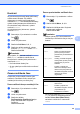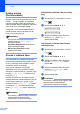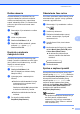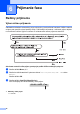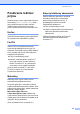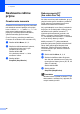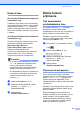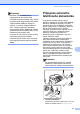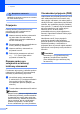User's Guide
Table Of Contents
- PRÍRUČKA UŽÍVATEĽA MFC-250C MFC-290C MFC-297C
- Informácie o schválení a oznámenie o zostavení a publikovaní
- Vyhlásenie o zhode ES
- Obsah
- Časť I: Všeobecné
- 1 Všeobecné informácie
- 2 Vkladanie papiera a dokumentov
- 3 Všeobecné nastavenia
- 4 Funkcie zabezpečenia
- Časť II: Fax
- 5 Odosielanie faxu
- Vstup do režimu Fax
- Hromadné rozosielanie (iba čiernobielo)
- Ďalšie funkcie odosielania
- 6 Prijímanie faxu
- 7 Telefón a externé zariadenia
- 8 Vytáčanie a ukladanie čísiel
- 9 Tlač správ
- 5 Odosielanie faxu
- Časť III: Kopírka
- 10 Kopírovanie
- Ako kopírovať
- Možnosti kopírovania
- 10 Kopírovanie
- Časť IV: Priama tlač fotografií
- 11 Tlač fotografií z pamäťovej karty alebo USB flash disku
- Práca s aplikáciou PhotoCapture Center™
- Tlač z pamäťovej karty alebo USB flash disku bez počítača
- Skenovanie na pamäťovú kartu alebo USB flash disk bez počítača
- Použitie aplikácie PhotoCapture Center™ z počítača
- Používanie pamäťovej karty alebo USB flash disku
- Štruktúra priečinkov na pamäťových kartách (iba modely MFC-290C a MFC-297C) alebo USB flash diskoch
- Začíname
- Ako tlačiť z pamäťovej karty alebo USB flash disku
- Nastavenia tlače aplikácie PhotoCapture Center™
- Skenovanie na pamäťovú kartu alebo USB flash disk
- Význam chybových hlásení
- Práca s aplikáciou PhotoCapture Center™
- 12 Tlač fotografií z fotoaparátu
- 11 Tlač fotografií z pamäťovej karty alebo USB flash disku
- Časť V: Programové vybavenie
- Časť VI: Dodatky
- A Bezpečnostné a informačné pokyny
- B Odstraňovanie problémov a bežná údržba
- C Ponuka a funkcie
- D Špecifikácie
- E Register
- Index
- brother SVK
5. kapitola
30
Duálny prístup
(iba čiernobielo) 5
Môžete vytočiñ číslo a začañ skenovañ fax do
pamäti — a to aj v prípade, že zariadenie
odosiela z pamäti, prijíma faxy alebo tlačí
dáta z počítača. Na LCD displeji sa zobrazuje
číslo novej úlohy a dostupná pamäñ.
Počet strán, ktoré môžete naskenovañ do
pamäti sa bude meniñ v závislosti od dát,
ktoré sú na nich vytlačené.
Poznámka
Ak sa počas skenovania dokumentov
zobrazí správa Nestaci pamat,
stlačením tlačidla
Stop/Exit (Stop/Koniec) úlohu zrušte
alebo stlačením tlačidla
Mono Start (Štart ČB) odošlite
naskenované strany.
Prenos v reálnom čase 5
Keď odosielate fax, zariadenie dokument
pred odoslaním naskenuje do pamäti. Potom,
ak nie je telefónna linka obsadená, začne
zariadenie vytáčañ a odosielañ.
Ak je pamäñ zaplnená a odosielate
čiernobiely fax z APD, zariadenie odošle
dokument v reálnom čase (aj v prípade, že je
položka Priame pos. TX nastavená na
možnosñ Vyp.).
Niekedy sa môže stañ, že chcete odoslañ
dôležitý dokument okamžite bez toho, aby ste
museli čakañ na prenos z pamäti. Vtedy
môžete položku Priame pos. TX nastaviñ
na možnosñ Zap. pre všetky dokumenty
alebo Len dalsi fax iba pre nasledujúci
fax.
Poznámka
Pri prenose v reálnom čase a použití skla
skenera funkcia automatického
opakovaného vytáčania nefunguje.
Odosielanie v reálnom čase pre všetky
faxy
5
a Skontrolujte, či je zariadenie v režime
Fax .
b Stlačte tlačidlá Menu, 2, 2, 3.
3.Priame pos. TX
Priame pos.:Zap.
c Stlačením tlačidla a alebo b vyberte
možnosñ Zap. (alebo Vyp.).
Stlačte tlačidlo OK.
Odosielanie v reálnom čase iba pre
nasledujúci fax
5
a Skontrolujte, či je zariadenie v režime
Fax .
b Stlačte tlačidlá Menu, 2, 2, 3.
c Stlačením tlačidla a alebo b vyberte
položku Len dalsi fax. Stlačte
tlačidlo OK.
d Stlačením tlačidla a alebo b vyberte
možnosñ Dalsifax:Vyp. alebo
Dalsifax:Zap.
e Stlačte tlačidlo OK.
Poznámka
Pri prenose v reálnom čase a použití skla
skenera funkcia automatického
opakovaného vytáčania nefunguje.